
Obrázok 1 Docker
Využitie Dockeru
Ak pracujete ako tester, neobmedzili by ste svoje použitie na predinštalované nástroje v systéme Kali Linux. Museli by ste použiť veľa rôznych nástrojov z rôznych úložísk. Inštalácia týchto nástrojov do koreňového úložiska Kali Linux je časovo náročná, keď máte na inštaláciu veľa nástrojov. Docker je kontajner za behu pre všetky nástroje a vytvára izolované kontajnery na inštaláciu nástrojov.
Krok 1: Konfigurácia kľúčov APT
Vždy aktualizovať APT:
$ sudo apt aktualizáciaKrok 2: Získajte PGP kľúč pre oficiálneho Dockera
$ curl -fsSL https: // stiahnutie.docker.com / linux / debian / gpg | sudo apt-key pridať -Krok 3: Nakonfigurujte APT na sťahovanie, inštaláciu a aktualizáciu Dockeru
$ echo 'deb [arch = amd64] https: // sťahovanie.docker.stabilná com / linux / debian buster '|sudo tee / etc / apt / sources.zoznam.d / docker.zoznam
Ak je všetko správne nastavené, uvidíte okno terminálu, ktoré sa zobrazí nasledovne:
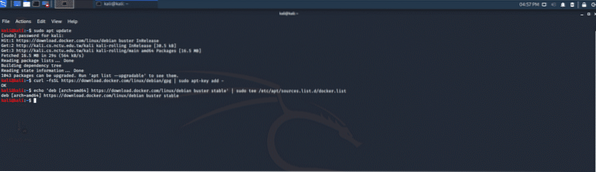
Krok 4: Nainštalujte Docker
Inštalačný proces, ktorý sledujem, je uvedený v oficiálnej dokumentácii Dockeru, ale pretože obsahuje niekoľko menších chýb, pridal som niekoľko príkazov na zaistenie správnej inštalácie. Na tento účel by sa mala vykonať nasledujúca sada príkazov:
Krok 5: Znova aktualizujte APT
$ sudo apt aktualizáciaKrok 6: Ukončite neaktuálne verzie, ktoré boli predtým nainštalované
$ sudo apt remove docker docker-engine docker.ioKrok 7: Nainštalujte Docker na systém Kali
$ sudo apt install docker-ce -yVo vyššie uvedenom príkaze znamená „-y“ podmienku „áno“. Pri inštalácii nástroja do terminálu bude používateľ požiadaný o povolenie na inštaláciu nástroja.
Ak boli vyššie uvedené kroky vykonané správne, v okne terminálu uvidíte nasledujúci výstup:
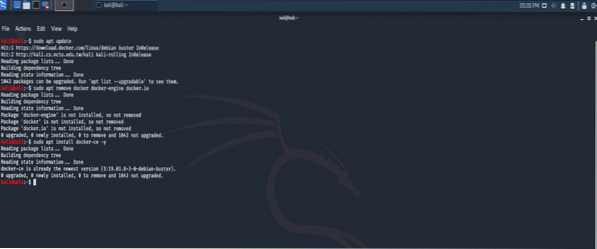
Krok 8: Spustite Docker Container
$ sudo systemctl start docker(Voliteľné) Krok 9: Nastavte Docker na automatické spustenie pri reštarte
Toto je voliteľný príkaz funkcie; spustí Docker pri každom zavedení operačného systému. Ak nevykonávate testovanie pentest často, nemusíte túto funkciu aktivovať.
$ sudo systemctl povoliť DockerKrok 10: Overte inštaláciu
Nasledujúci príkaz je prevzatý z oficiálnej dokumentácie Dockeru. Tento príkaz overuje, či Docker funguje.
$ sudo Docker beží ahoj-svetVarovanie, ktoré vidíte na okne terminálu, je normálne a Docker funguje úspešne. V okne terminálu by sa mal zobraziť nasledujúci text:
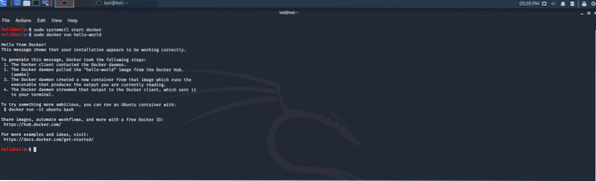
Záver
Docker je užitočný nástroj na penetračné testovanie a stáva sa každým dňom populárnejším. Môže byť užitočné pracovať vo vnútri izolovaného kontajnera, najmä pri práci s testovaním.
 Phenquestions
Phenquestions


